Acer Aspire 7745 – страница 12
Инструкция к Ноутбуку Acer Aspire 7745
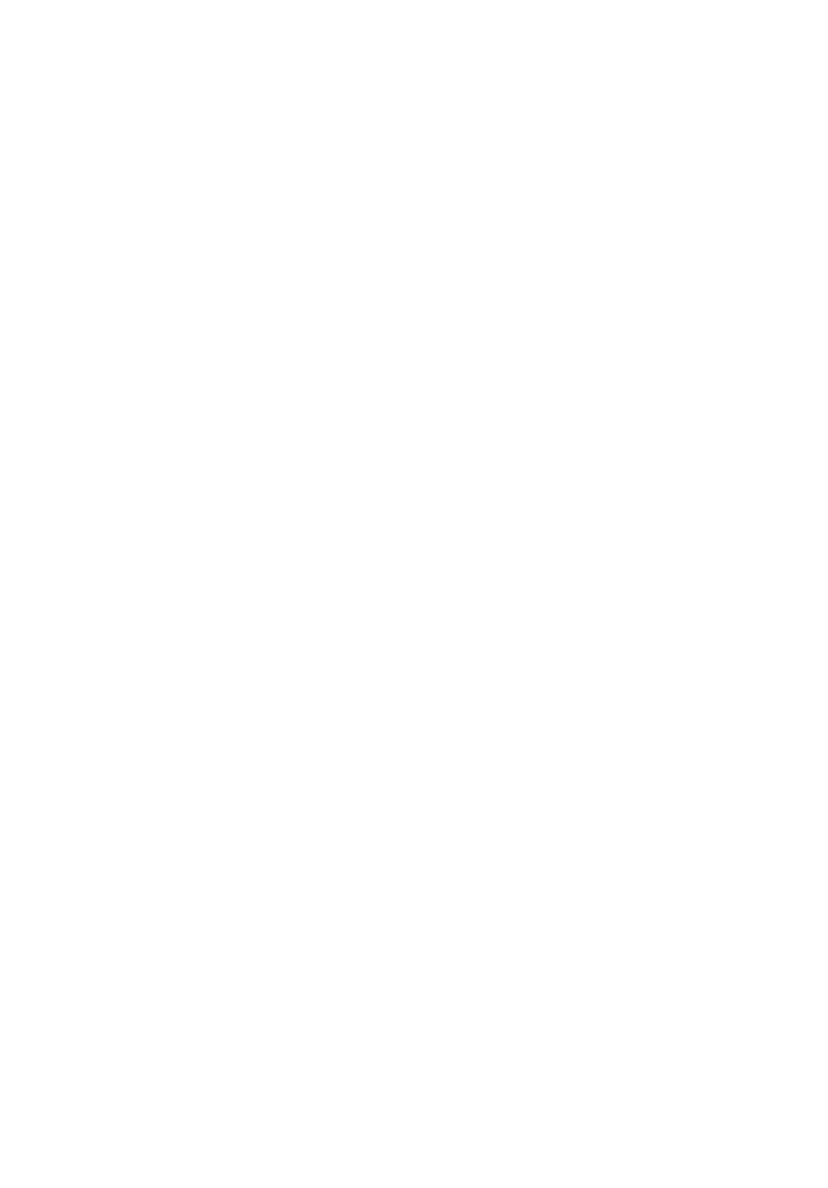
Seria Aspire 7745
Ghid rapid
© 2010 Toate drepturile rezervate.
Ghid rapid seria Aspire 7745
Prima ediţie: 03/2010
Notebook seria Aspire 7745
Numărul modelului: _____________________________
Numărul seriei: ________________________________
Data achiziţiei: _________________________________
Locul achiziţiei: ________________________________

3
Înainte de toate
Dorim să vă mulţumim pentru că aţi ales un computer portabil Acer pentru a
răspunde nevoilor dvs privind un computer mobil.
Ghidurile dumneavoastră
Pentru a vă ajuta să folosiţi computerul portabil Acer, am conceput un set de ghiduri:
Mai întâi, afişul vă ajută să începeţi configurarea computerului.
Ghidul general de utilizare pentru seria Aspire conţine informaţii utile valabile
pentru toate modelele din gama Aspire. Acoperă subiecte cum ar fi folosirea
tastaturii, a sistemului audio etc. Vă rugăm să reţineţi că Ghidul general de
utilizare, precum şi Ghidul utilizatorului AcerSystem (AcerSystem User Guide)
menţionat mai jos au fost concepute de aşa natură încât să se refere ocazional la
funcţii sau caracteristici care sunt incluse doar în anumite modele ale seriei şi nu
neapărat în modelul cumpărat de dumneavoastră. Astfel de cazuri sunt marcate în
manuale prin texte cum ar fi "doar pentru anumite modele".
Ghid rapid vă prezintă caracteristicile şi funcţiile de bază ale noului dvs. computer.
Pentru mai multe informaţii privind modul în care computerul vă poate ajuta să fiţi
mai productiv, consultaţi Ghidul utilizatorului AcerSystem (AcerSystem User
Guide). Acest ghid conţ
ine informaţii detaliate despre astfel de subiecte, precum
utilitarele de sistem, recuperarea datelor, opţiunile de extensie şi depanarea. În plus,
acesta conţine informaţii despre garanţie, reglementări generale şi note de siguranţă
pentru computerul dvs portabil. Este disponibil în Format de document portabil
(PDF) şi vine preîncărcat pe computerul dvs. portabil. Urmaţi aceşti paşi pentru a-l
accesa:
1Faceţi clic pe Pornire > Toate programele > AcerSystem.
2Faceţi clic pe Ghidul utilizatorului AcerSystem (AcerSystem User Guide).
Notă: Vizualizarea fişierului necesită Adobe Reader. Dacă Adobe Reader nu
este instalat pe computerul dvs., faceţi clic pe Ghidul utilizatorului
AcerSystem (AcerSystem User Guide) şi se va executa mai întâi programul
de configurare Adobe Reader. Urmaţi instrucţiunile de pe ecran pentru a încheia
instalarea. Pentru instrucţiuni privind modul de utilizare a Adobe Reader,
accesaţi meniul Ajutor şi asistenţă.

4
Română
Turul computerului dvs Acer
După configurarea computerului, aşa cum se arată în afişul de configurare,
permiteţi-ne să vă prezentăm noul dvs. computer portabil Acer.
Vedere de sus
1
11
2
3
10
4
9
5
6
8
7
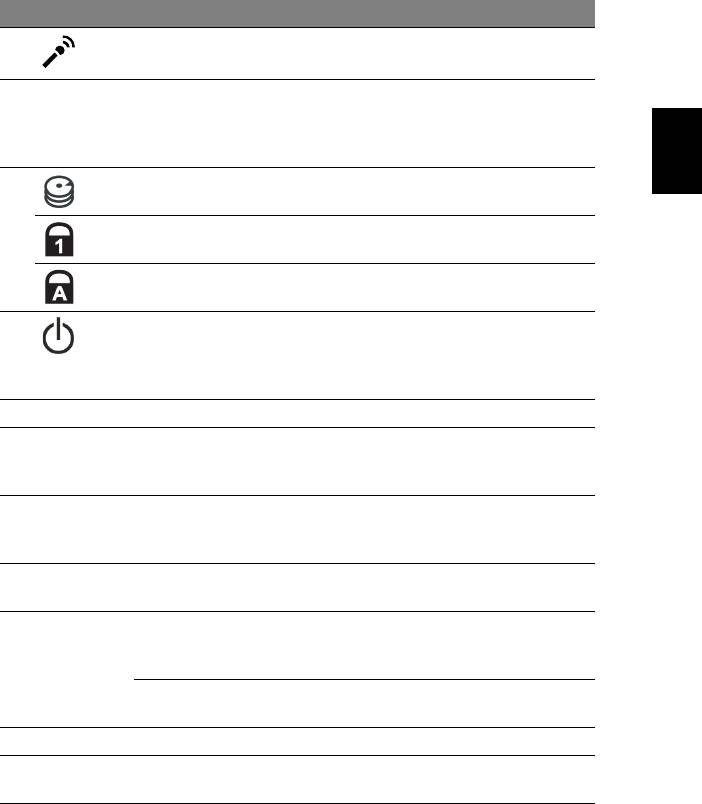
5
Română
# Pictogramă Element Descriere
1 Microfon Microfon intern pentru înregistrarea
sunetului.
2 Ecran de afişaj Mai este numit şi Afişaj cu cristale lichide
(LCD) şi afişează activitatea computerului
(configuraţia poate diferi în funcţie de
model).
3 Indicator HDD Indică atunci când unitatea de harddisc
este activă.
Indicator
Se aprinde când tasta Num Lock este
Num Lock
activată.
Indicator
Se aprinde când tasta Caps Lock este
Caps Lock
activată.
4 Indicator/buton de
Porneşte şi opreşte computerul. Indică
alimentare cu
nivelul de alimentare al computerului.
energie a
computerului
5 Tastatură Pentru introducerea datelor în computer.
6 Zona de atingere Dispozitiv de indicare sensibil la atingere
care funcţionează ca un maus de
computer.
7 Butoane clic
Butoanele stânga şi dreapta funcţionează
(stânga şi dreapta)
ca butoanele stânga şi dreapta ale
mausului.
8Placă pentru
Zonă confortabilă de sprijin pentru mână
sprijinirea palmei
atunci când folosiţi computerul.
9
Tasta
Activează modul de economisire a
P
Acer PowerSmart
energiei (configuraţia poate diferi în funcţie
de model).
Tastă pTastă programabilă (configuraţia poate
diferi în funcţie de model).
10 Difuzor Oferă ieşire audio stereo.
11 Cameră Web
Cameră Web pentru comunicaţii video
integrată
(doar pentru anumite modele).
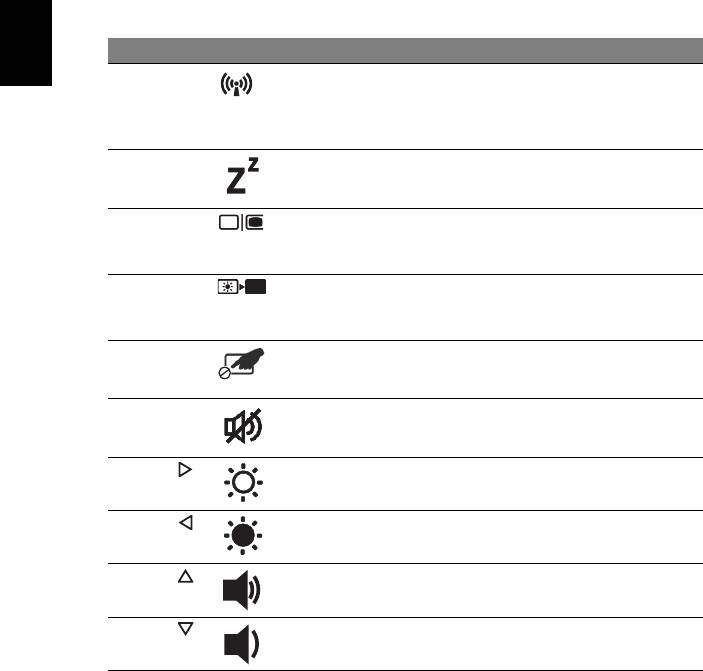
6
Română
Taste rapide
Computerul foloseşte tastele rapide sau combinaţiile de taste pentru a accesa
majoritatea comenzilor precum luminozitatea ecranului şi volumul.
Pentru a activa tastele rapide, apăsaţi şi menţineţi tasta <Fn> înainte de a apăsa
cealaltă tastă din combinaţia de tastă rapidă.
Tastă rapidă Pictogramă Funcţie Descriere
<Fn> + <F3> Tastă pentru
Activează/dezactivează dispozitivele
comunicaţii
de comunicaţie ale computerului.
(Dispozitivele de comunicaţie pot
diferi în funcţie de model.)
<Fn> + <F4> Repaus Pune computerul în modul Repaus.
<Fn> + <F5> Comutare
Comută afişajul între ecran de afişaj,
afişaj
monitor extern (dacă este conectat) şi
ambele.
<Fn> + <F6> Ecran gol Opreşte lumina de fundal a ecranului
pentru a economisi energie. Apăsaţi
orice tastă pentru reveni.
<Fn> + <F7> Comutare zonă
Activează şi dezactivează zona de
de atingere
atingere.
<Fn> + <F8> Comutare
Porneşte şi opreşte difuzoarele.
difuzor
<Fn> + < >
Luminozitate
Măreşte luminozitatea afişajului.
mărită
<Fn> + < >
Luminozitate
Reduce luminozitatea afişajului.
scăzută
<Fn> + < >
Volum m
ărit Măreşte volumul sunetului.
<Fn> + < >
Volum scăzut Reduce volumul sunetului.
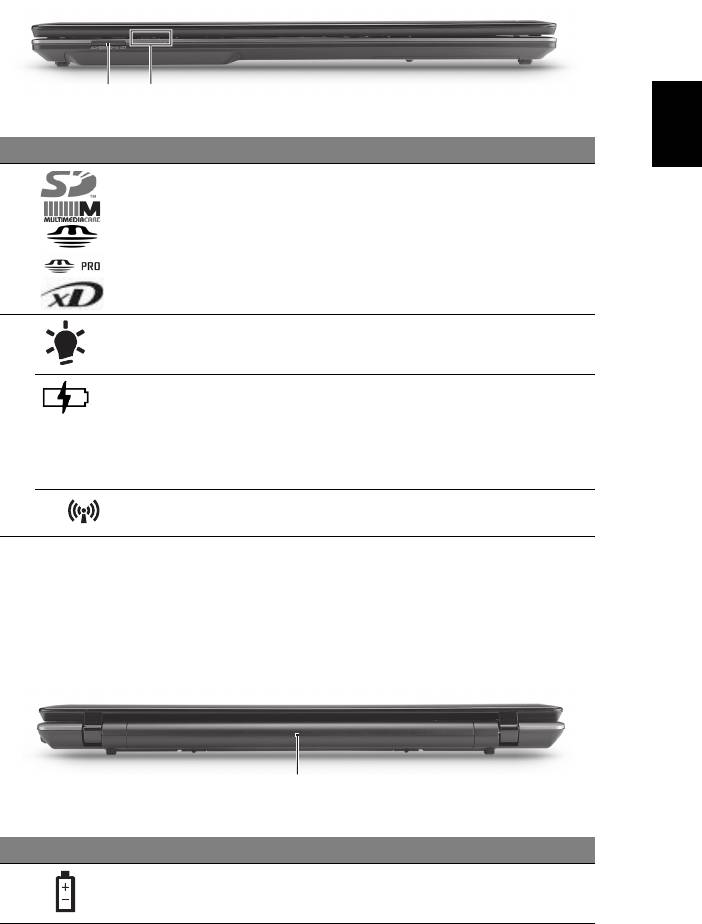
7
Română
Vedere din faţă de aproape
# Pictogramă Element Descriere
1 Cititor de cartele
Acceptă carduri Secure Digital (SD),
multi-in-1
MultiMediaCard (MMC), Memory Stick
(MS), Memory Stick PRO (MS PRO) şi
xD-Picture Card.
Notă: Apăsaţi pentru a extrage/a instala
cardul. Nu poate fi citit decât un singur
card o dată.
2 Alimentare Indică nivelul de alimentare al
computerului.
1
Indică starea bateriei computerului.
Bateria
1. Încărcare: Lumina este galbenă când
acumulatorul se încarcă.
2. Complet încărcat: Lumina este
albastre în modul c.a.
Indicator
Indică starea dispozitivului de conectare
1
comunicare
wireless.
1. Indicatoarele de pe panoul frontal sunt vizibile chiar şi când capacul computerului
este închis.
Vedere din spate
# Pictogramă Element Descriere
1Nişa pentru
Adăposteşte setul de acumulatori ai
acumulator
computerului.
12
1
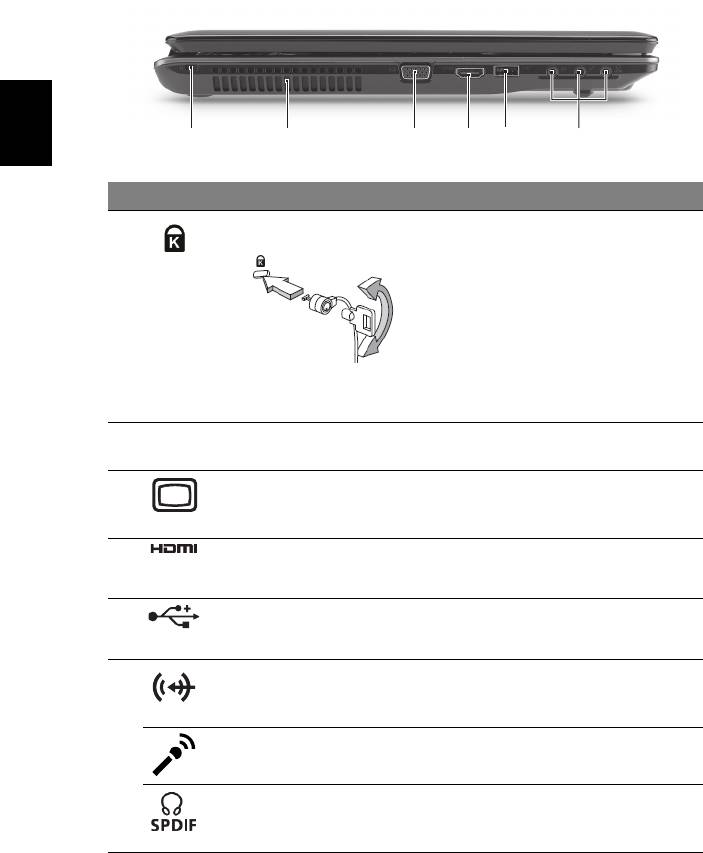
8
Română
Vedere din stânga
# Pictogramă Element Descriere
1 Slot de blocare
Conectează la un dispozitiv de
Kensington
securitate pentru computer compatibil
Kensington.
Notă: Înfăşuraţi cablul blocajului de
securitate al computerului în jurul unui
obiect fix precum o masă sau un mâner
al unui sertar încuiat. Introduceţi blocajul
în zăvor şi răsuciţi cheia pentru a fixa
blocajul. Sunt disponibile şi unele
modele fără chei.
2 Orificii de aerisire Permit computerului să rămână rece,
chiar şi după utilizarea prelungită.
3 Port pentru afişaj
Conectează la un dispozitiv de afişare
extern (VGA)
(de ex. monitor extern sau proiector
LCD).
4 Port HDMI Acceptă conexiuni video digitale de
înaltă definiţie.
5 Port USB 2.0 Conectează la dispozitivele USB 2.0
(de ex. maus USB, cameră USB).
6 Conector de linie Acceptă dispozitive audio în linie
(de ex. unitate de redare CD, walkman
stereo, unitate de redare mp3).
Mufă microfon Acceptă intrări de la microfoane externe.
Port de căşti/difuzor/
Conectează la dispozitivele audio de
mufă de ieşire cu
ieşire (de ex. difuzoare, căşti).
suport S/PDIF
1
32456
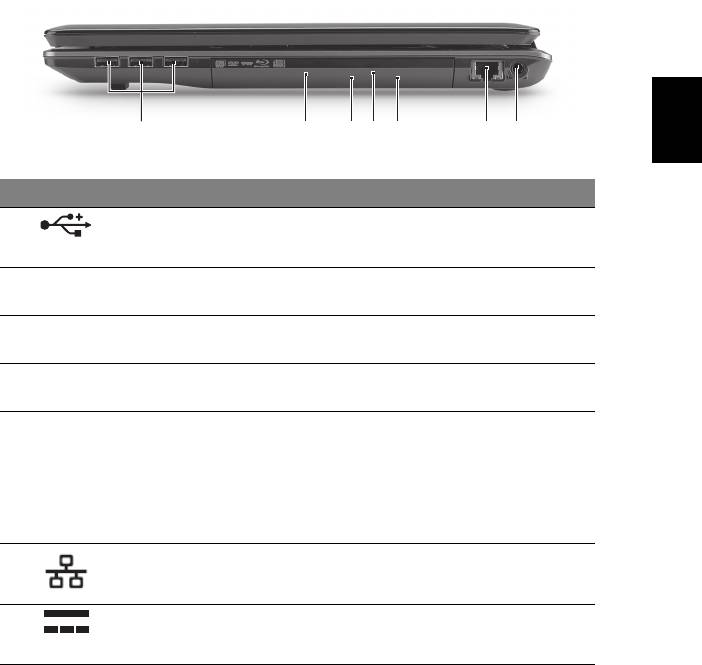
9
Română
Vedere din dreapta
# Pictogramă Element Descriere
1 Porturi USB 2.0 Conectează la dispozitivele USB 2.0
(de ex. maus USB, cameră USB).
2 Unitate optică Unitate optică internă, acceptă CD-uri
sau DVD-uri.
3 Indicator de acces
Se aprinde când unitatea optică este
la discul optic
activă.
4 Buton de eliminare
Elimină discul optic din unitate.
unitate optică
5 Orificiu de eliminare
Elimină tava unităţii optice când
de urgenţă
computerul este oprit.
Notă: Introduceţi o bucată de hârtie în
orificiul de eliminare de urgenţă pentru a
elimina tava unităţii optice când
computerul este oprit.
6 Port Ethernet
Conectează la o reţea Ethernet
(RJ-45)
10/100/1000.
7Mufă c.c. intrare Conectează la un adaptor de c.a.
213
4
5
67
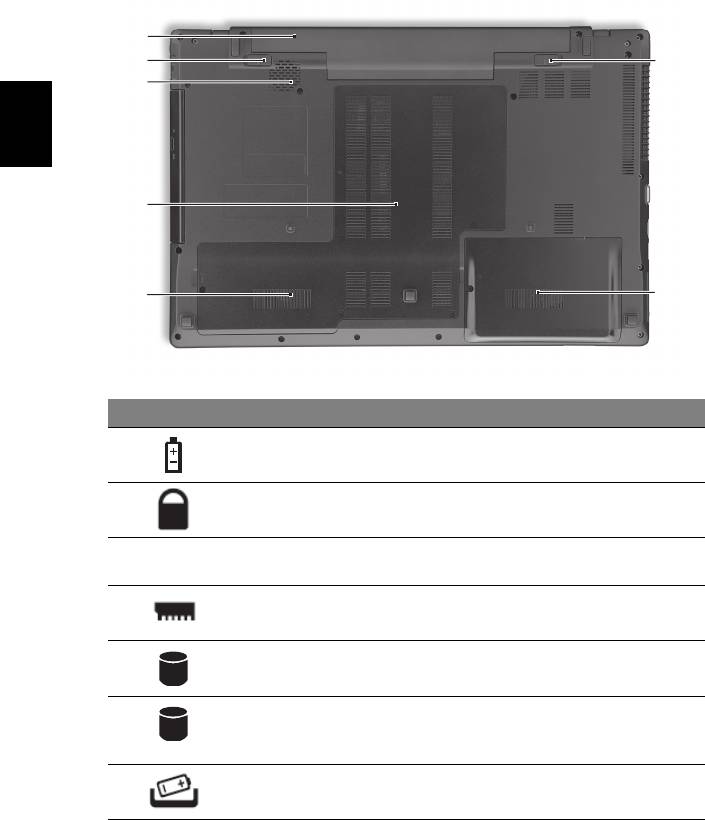
10
Română
Vedere bază
# Pictogramă Element Descriere
1Nişa pentru
Adăposteşte setul de acumulatori ai
acumulator
computerului.
2 Blocaj acumulator Blochează acumulatorul în poziţie.
3 Difuzor de frecvenţe
Emite ieşire de sunet de frecvenţă joasă.
joase
4 Compartiment de
Adăposteşte memoria principală a
memorie
computerului.
5 Bay principal
Adăposteşte unitatea harddisc a
harddisc
computerului (fixată cu şuruburi).
6 Bay secundar
Adăposteşte unitatea de harddisc a
harddisc
computerului (fixată cu şuruburi)
(doar pentru anumite modele).
7Zăvor de eliberare a
Eliberează acumulatorul pentru a fi scos.
acumulatorului
1
2
3
4
5
7
6
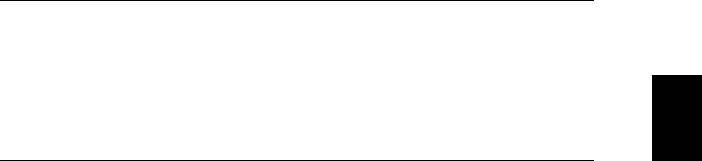
11
Română
Mediu
• Temperatură:
• Funcţionare: 5°C - 35°C
• Nefuncţionare: -20°C - 65°C
• Umiditate (fără condensare):
• Funcţionare: 20% - 80%
• Nefuncţionare: 20% - 80%
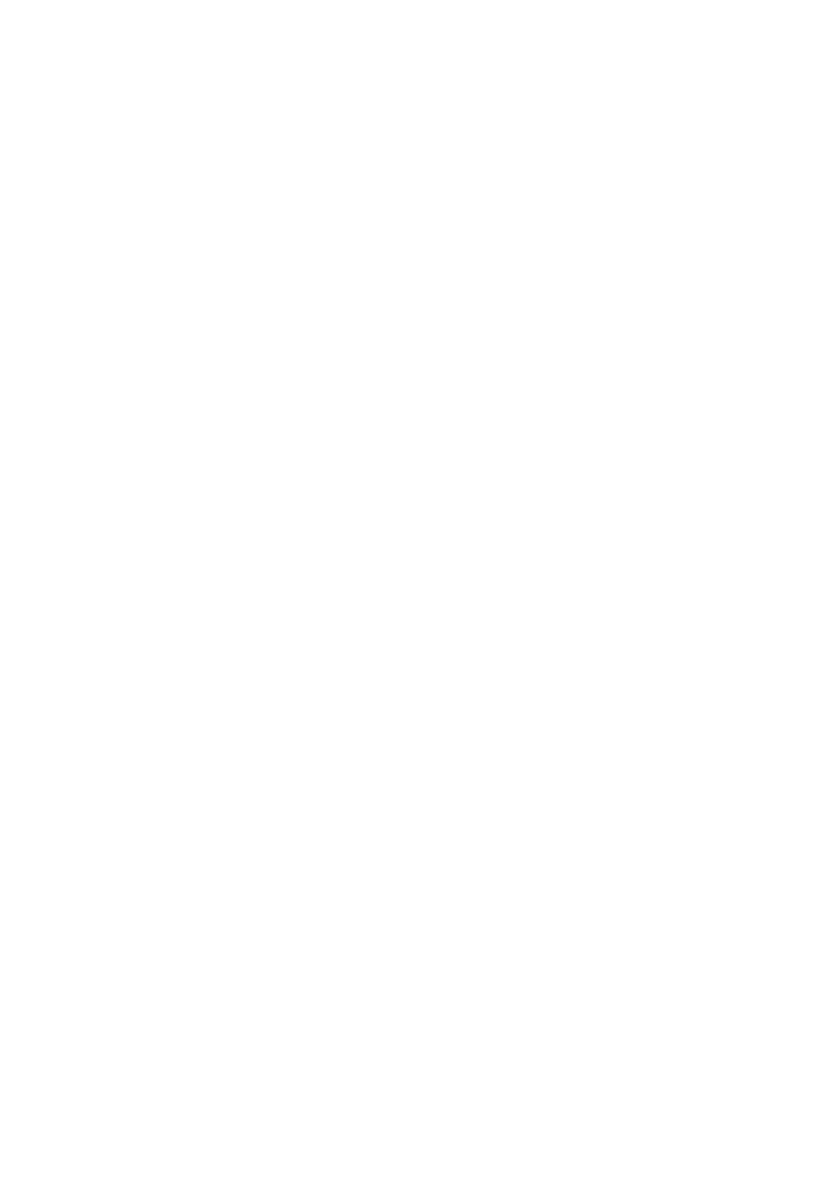
Серия Aspire 7745
Кратко ръководство
© 2010 Всички права запазени.
Кратко ръководство за Серия Aspire 7745
Първоначално издание: 03/2010
Серия Aspire 7745 Персонален ноутбук
Модел номер: _________________________________
Сериен номер: ________________________________
Дата на закупуване: ____________________________
Място на закупуване: __________________________
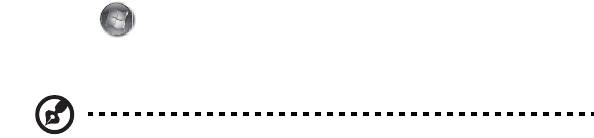
3
Преди всичко
Бихме желали да ви благодарим, че сте избрали ноутбук на Acer за вашите
нужди в областта на мобилните компютри.
Вашите ръководства
За да ви помогнем при употребата на вашия ноутбук Acer, ние изготвихме
следните ръководства:
Първо, постерът Ви помага с началните настройки на компютъра.
Универсалното потребителско ръководство за серията Aspire съдържа
полезна информация, валидна за всички модели от продуктовата серия Aspire.
Покрива основни теми като използване на клавиатурата, аудиото и др. Важно е
да
знаете, че поради обощаващия си характер, Универсалното
потребителско ръководство, както и упоменатото по-долу Потребителско
ръководство AcerSystem (AcerSystem User Guide), на места разглеждат
функции и възможности, които са налични само за конкретни модели от
сериите, без това да означава, че са налични за модела, който сте закупили.
Тези случаи са отбелязани в текста със
забележки като „само за някои модели".
Кратко ръководство ви представя основните функции и възможности на
новия ви компютър. За повече информация как вашият компютър може да ви
помогне да сте по-продуктивни, моля вижте Потребителското ръководство
AcerSystem (AcerSystem User Guide). То съдържа подробна информация за
теми като системни инструменти, възстановяване на данни,
опции за ъпгрейд и
решаване на проблеми. В допълнение, то съдържа и гаранционна
информация, както и основните регулации и бележки за безопасност, свързани
с вашия ноутбук. То е в PDF формат (Portable Document Format) и е
предварително заредено на ноутбука ви. За да го отворите, следвайте тези
стъпки:
1 Кликнете Старт > Всички програми > AcerSystem.
2 Кликнете Потребителско ръководство AcerSystem (AcerSystem User
Guide).
Бележка: За да отворите файла ви е нужен Adobe Reader. Ако Adobe
Reader не е инсталиран на компютъра ви, когато кликнете върху
Потребителско ръководство AcerSystem (AcerSystem User Guide), ще
се стартира инсталационната програма на Adobe Reader. Следвайте
инструкциите на екрана, за да извършите инсталацията. За инструкции как
се използва Adobe Reader, отворете менюто Help and Support.
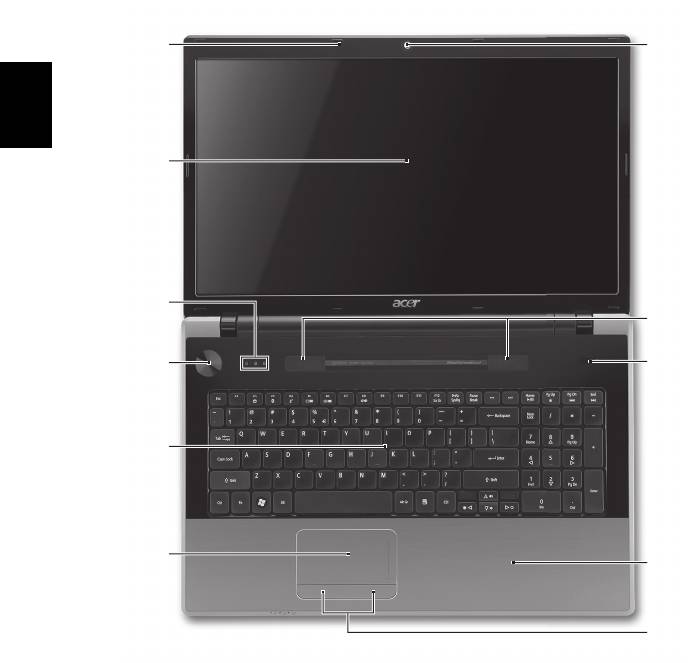
4
Български
Преглед на Вашия ноутбук Acer
След като настроите компютъра си, както е показано на плаката с настройки,
ще Ви запознаем с Вашия нов ноутбук Acer.
Изглед отгоре
1
11
2
3
10
4
9
5
6
8
7
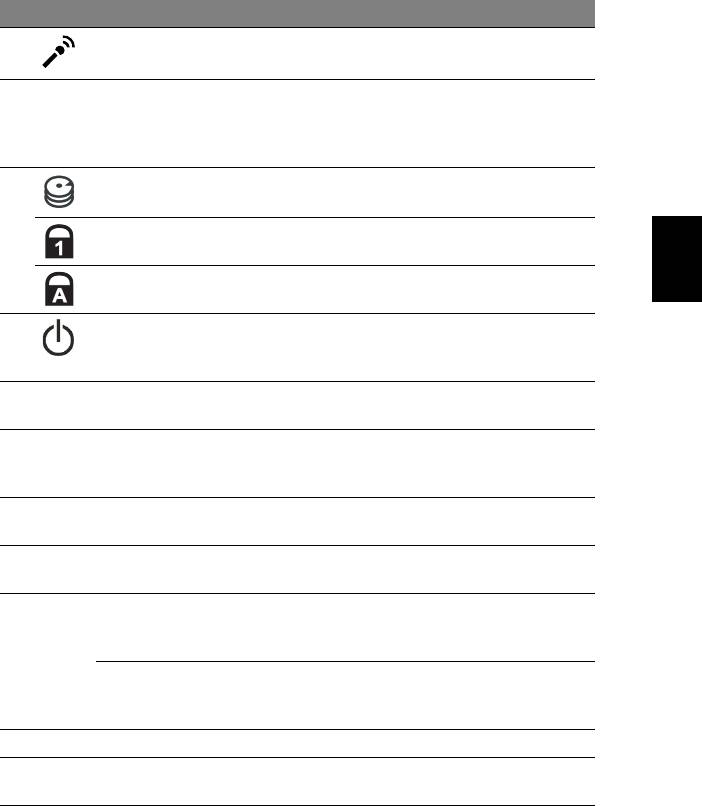
5
Български
# Икона Обект Описание
1 Микрофон Вътрешен микрофон за запис на звук.
2 Дисплей Нарича се още "Течнокристален дисплей"
(LCD) и е екранът на компютъра
(конфигурацията може да се различава в
зависимост от моделите).
3 Индикатор на
Посочва дали твърдият диск е активен.
твърдия диск
Num Lock
Светва, когато активирате Num Lock.
индикатор
Caps Lock
Светва, когато активирате Caps Lock.
индикатор
4 Бутон на
С
него компютърът се включва и изключва.
захранването/
Показва статуса на захранване на
индикатор
компютъра.
5 Клавиатура Служи за въвеждане на данни в
компютъра Ви.
6 Тъчпад Чувствително на допир посочващо
устройство, което функционира като
компютърна мишка.
7 Бутони за щракане
Левият и десният бутони функционират като
(ляв и десен)
ляв и десен бутон на мишка.
8
Подложка за
Удобно място, на което да поставите ръцете
длани
си, когато използвате компютъра.
9
Acer PowerSmart
Включва икономичен режим за компютъра
P
бутон
(конфигурацията може да се различава в
зависимост от модела).
P клавиш Програмируем клавиш (конфигурацията
може да се различава в зависимост от
модела).
10 Високоговорител За изходен стерео аудио сигнал.
11 Вградена уеб
Уеб камера за видео комуникация
камера
(само за някои модели).
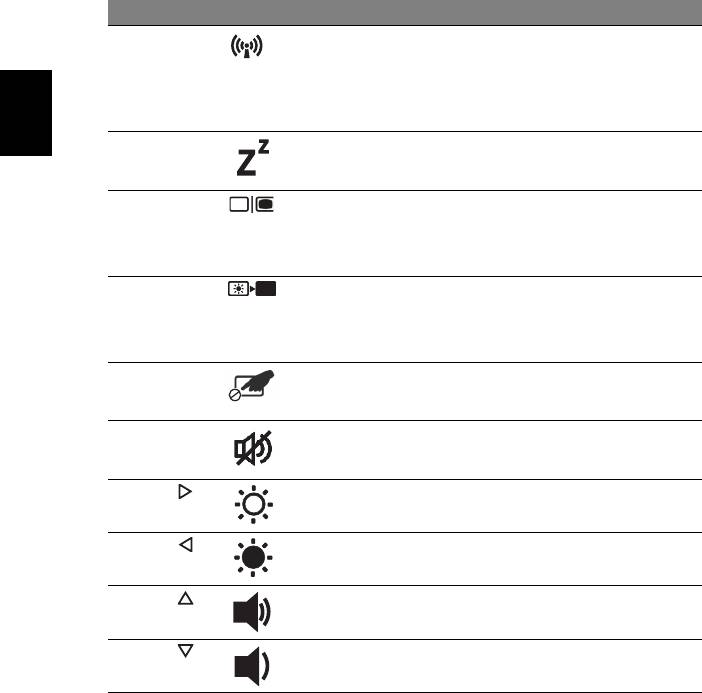
6
Български
Бързи клавиши
Компютърът има "бързи клавиши" - клавишни комбинации за бърз достъп до
повечето от контролите му, като например яркост на дисплея и сила на звук.
За да активирате бързите клавиши, натиснете и задръжте клавиша <Fn> преди
да натиснете другия клавиш от комбинацията.
Бърз клавиш Икона Функция Описание
<Fn> + <F3> Клавиш за
Включва/изключва устройствата
комуникации
за комуникация на компютъра.
(Устройствата за комуникация
може да варират според
конфигурацията.)
<Fn> + <F4> Заспиване Вкарва компютъра в режим Sleep
(Заспиване).
<Fn> + <F5> Превключване на
Превключва активния дисплей
дисплей
между екрана, външния монитор
(ако е свързан такъв), или и
двете.
<Fn> + <F6> Затъмняване на
Изключва задното осветление на
екрана
екрана,
за да пести енергия.
Натиснете който и да е клавиш,
за да го включите отново.
<Fn> + <F7> Превключване на
Включва и изключва вътрешния
тъчпада
тъчпад.
<Fn> + <F8> Превключване на
Включва и изключва
високоговорителите
високоговорителите.
<Fn> + < >
Засилване на
Увеличава яркостта на екрана.
яркостта
<Fn> + < >
Намаляване на
Намалява яркостта на екрана.
яркостта
<Fn> + < >
Засилване на
Усилва силата на звука
.
звука
<Fn> + < >
Намаляване на
Намалява силата на звука.
звука
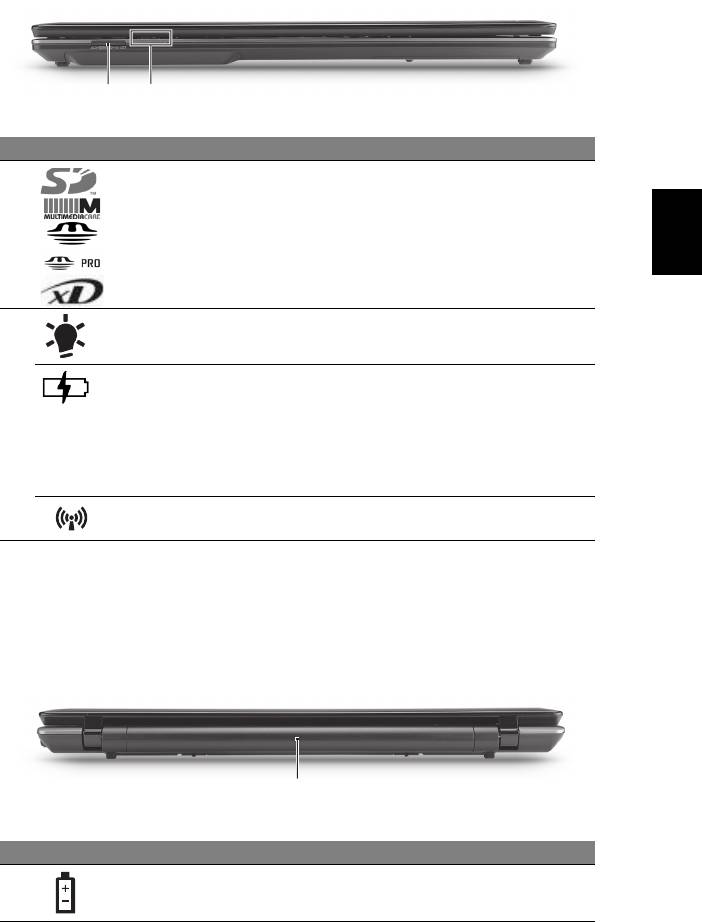
7
Български
Преден изглед при затворен лаптоп
# Икона Обект Описание
1 Четец на карти
Чете Secure Digital (SD), MultiMediaCard
Много-в-1
(MMC), Memory Stick (MS), Memory Stick
PRO (MS PRO) и xD Picture Card (xD).
Забележка: Натиснете, за да извадите/
деинсталирайте картата. Само една
карта може да работи едновременно.
2 Захранване Показва статуса на захранване на
компютъра.
1
Посочва статуса на батерията на
Батерия
компютъра.
1. Зареждане: Индикаторът свети в
жълто, докато батерията се зарежда.
2. Напълно заредена: Индикаторът
свети в синьо, когато сте в режим AC.
Индикатор за
Посочва статуса на устройството за
1
комуникации
безжична връзка на компютъра.
1. Индикаторите на предния панел остават видими дори когато капакът на
компютъра е затворен.
Изглед отзад
# Икона Обект Описание
1 Отделение за
Тук се поставя батерийният модул на
батерии
компютъра.
12
1
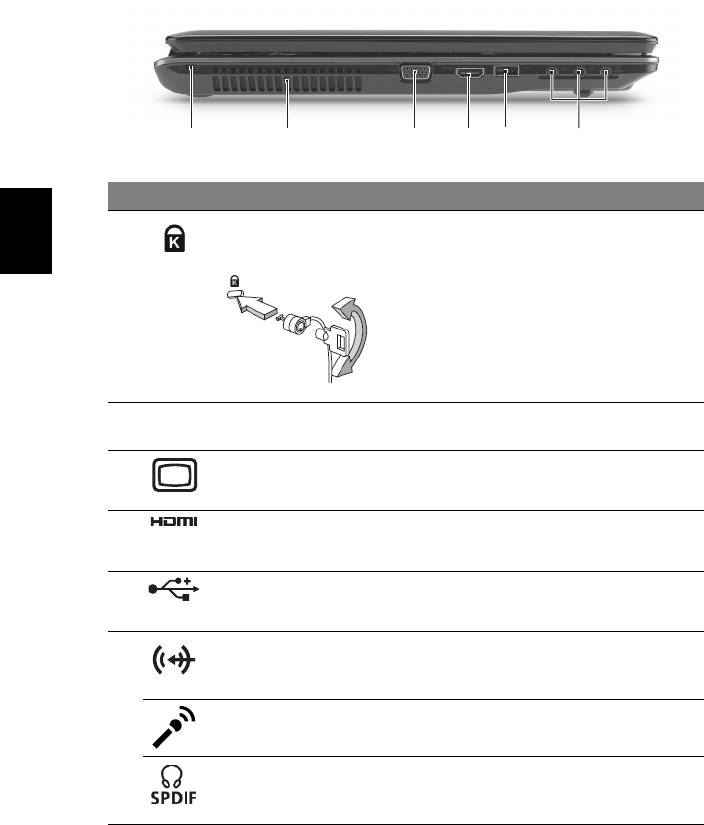
8
Български
Изглед отляво
# Икона Обект Описание
1 Слот за заключващ
За връзка с Kensington-съвместим
механизъм
компютърен заключващ механизъм.
Kensington
Забележка: Увийте осигурителния кабел
около неподвижен обект като закрепена
за пода маса или дръжката на заключено
чекмедже. Поставете ключалката в
жлеба и завъртете ключа, за да я
заключите. Има и някои модели без
ключове.
2 Вентилационни
Позволява на
компютъра да се охлажда
отвори
дори и при продължителна употреба.
3 Порт за външен
За връзка с дисплейно устройство
дисплей (VGA)
(напр. външен монитор, LCD проектор).
4 HDMI порт Поддържа високодетайлна цифрова
видео връзка.
5 USB 2.0 порт За връзка с USB 2.0 устройства
(напр. USB мишки, USB камери).
6 Жак за звуков вход Приема вход от звукови устройства
(напр. аудио CD плейър, стерео уокмен
,
mp3 плейър).
Жак за микрофон Приема входящ сигнал от външни
микрофони.
Жак за слушалки/
За връзка с изходни аудио устройства
колони/изход с
(напр. високоговорители, слушалки).
поддръжка на S/PDIF
1
32456

